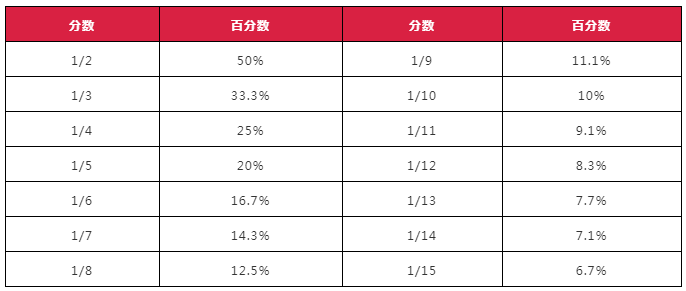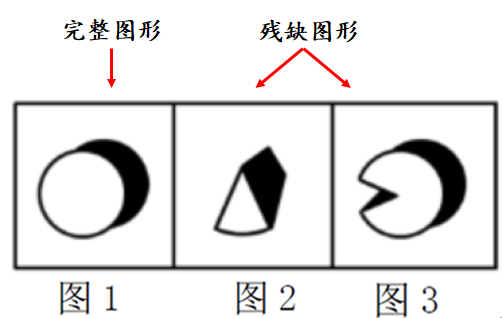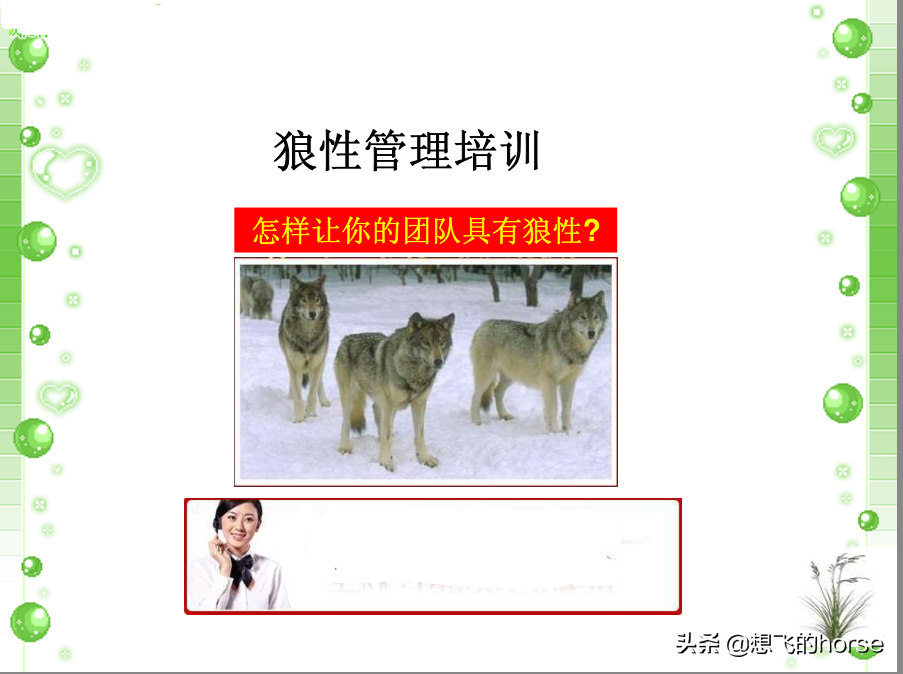VMware VSAN 6.7 安装部署指南(小白定制版)-今日头条
在安装部署 VSAN 前,先检查一下当前环境是否满足要求。
1、标准部署,最少不低于3台esxi主机;
2、每台 esxi 主机至少 6GB内存
3、VMware vCenter Server 至少一个容量层设备,对于给VSAN数据存储提供存储的主机而言,混合配置至少一块磁盘,全闪存配置至少一块闪存设备。
4、至少一个缓存层设备,对于给VSAN数据存储提供存储的主机而言,无论是混合配置还是全闪存配置,都需要至少一块闪存设备。
5、一台设备用于安装Esxi,至少一个磁盘控制器,推荐直通模式或者JBOD模式的磁盘控制器。
6、用于VSAN VMkernel 的专用网络端口,推荐万兆以太网,但是对于小型混合配置来说千兆以太网也是支持的,若使用万兆以太网,网络适配器无需专用于VSAN流量,也可以和其它类型的流量(例如管理流量或vMotion 流量等)共用。
以上要求,都可以满足后,就可以开始正式部署VSAN了。下面是详细的实施步骤,因当初在实施时,有的界面忘记拍照截图了,就从网上找了一些图片补充。
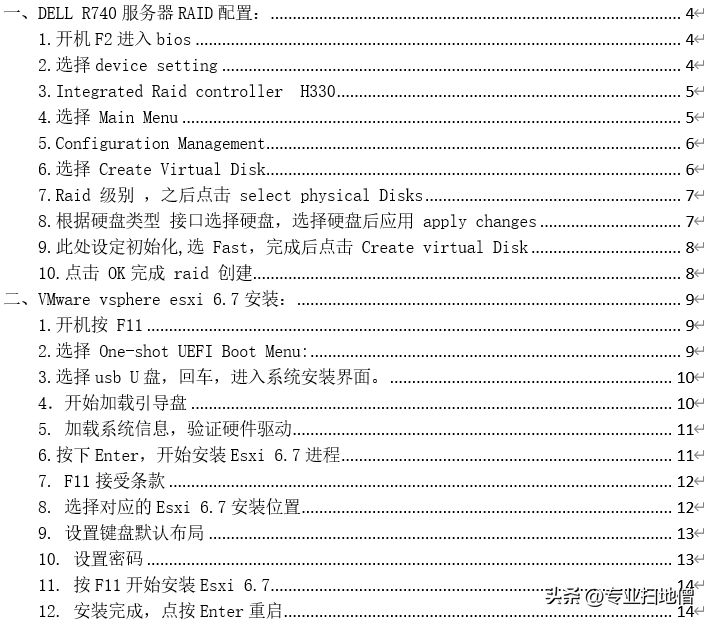
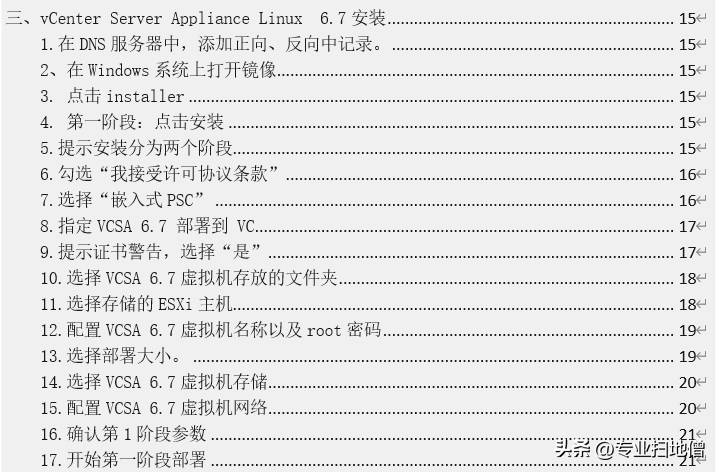
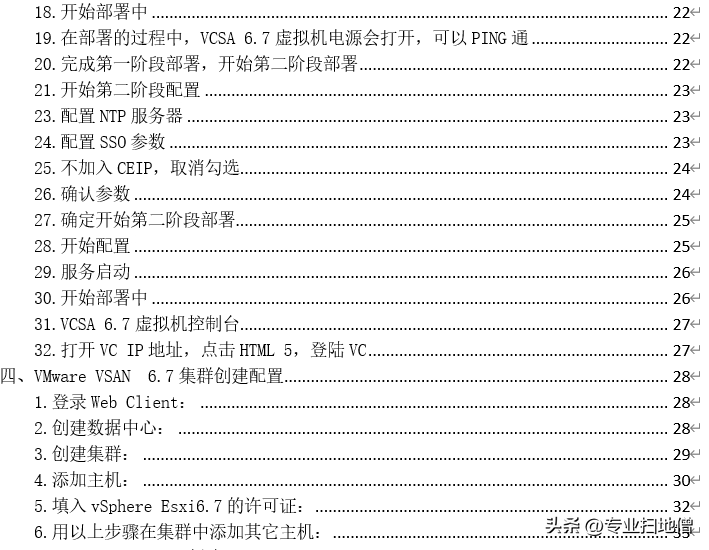
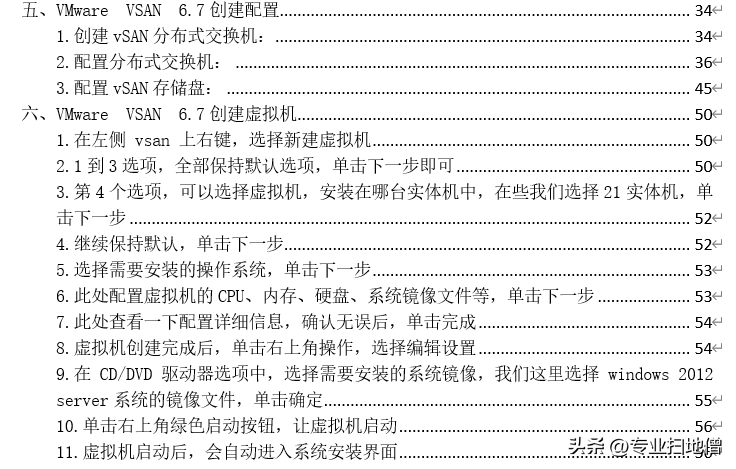
内容很多,先上个前菜
一、DELL R740服务器RAID配置:
1.开机F2进入bios

2.选择device setting
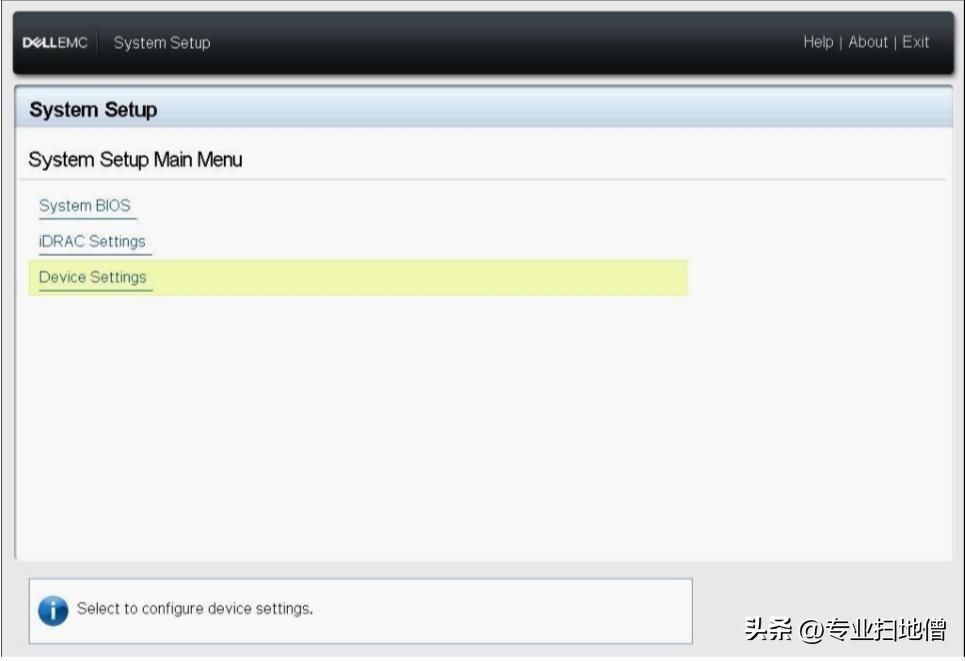
3.Integrated Raid controller H330
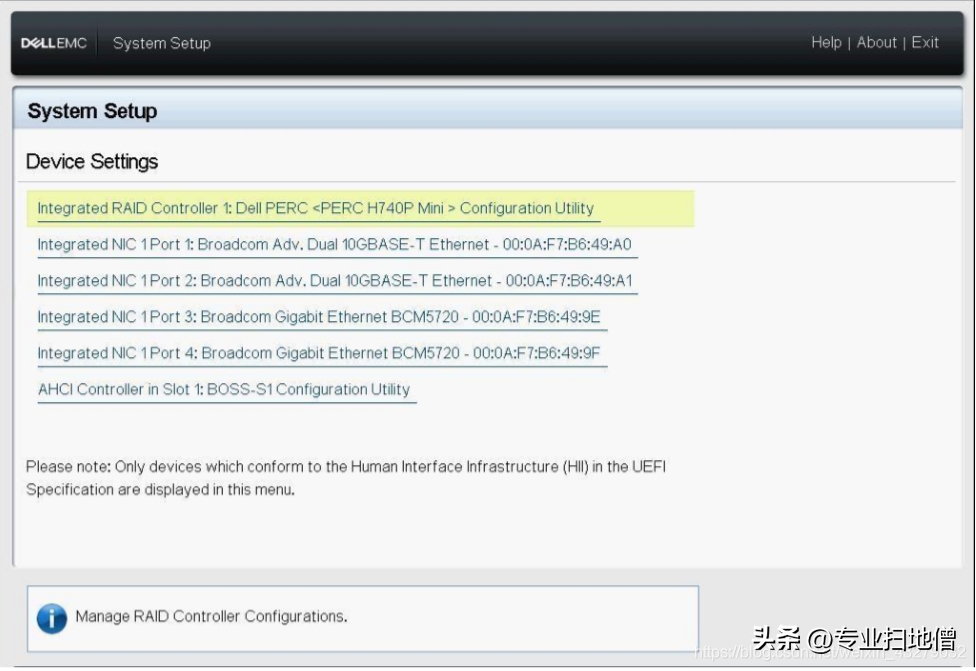
4.选择 Main Menu
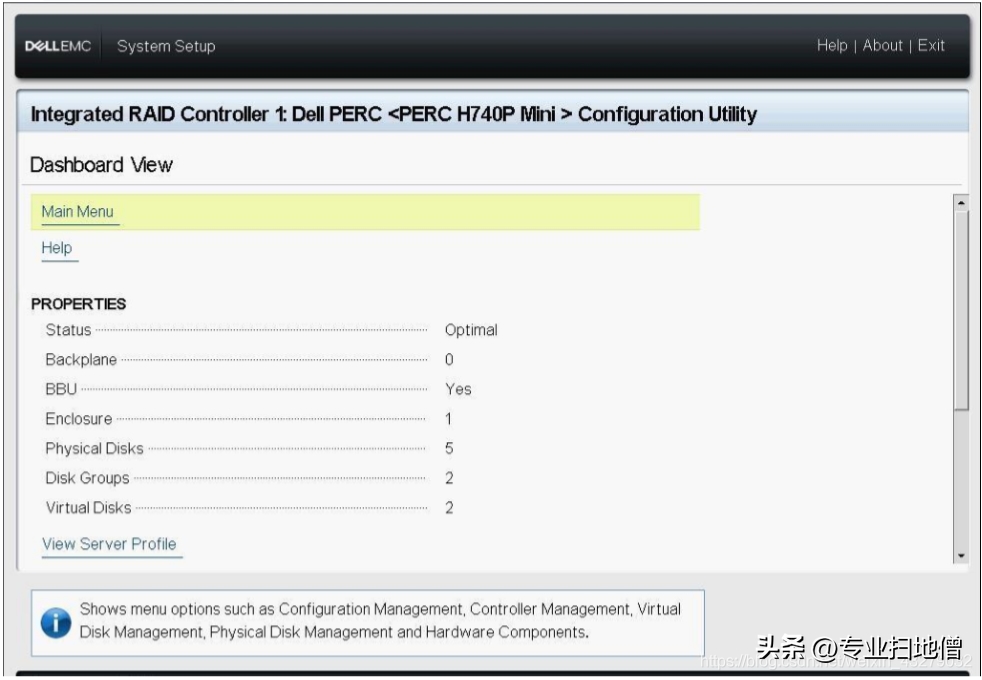
5.Configuration Management
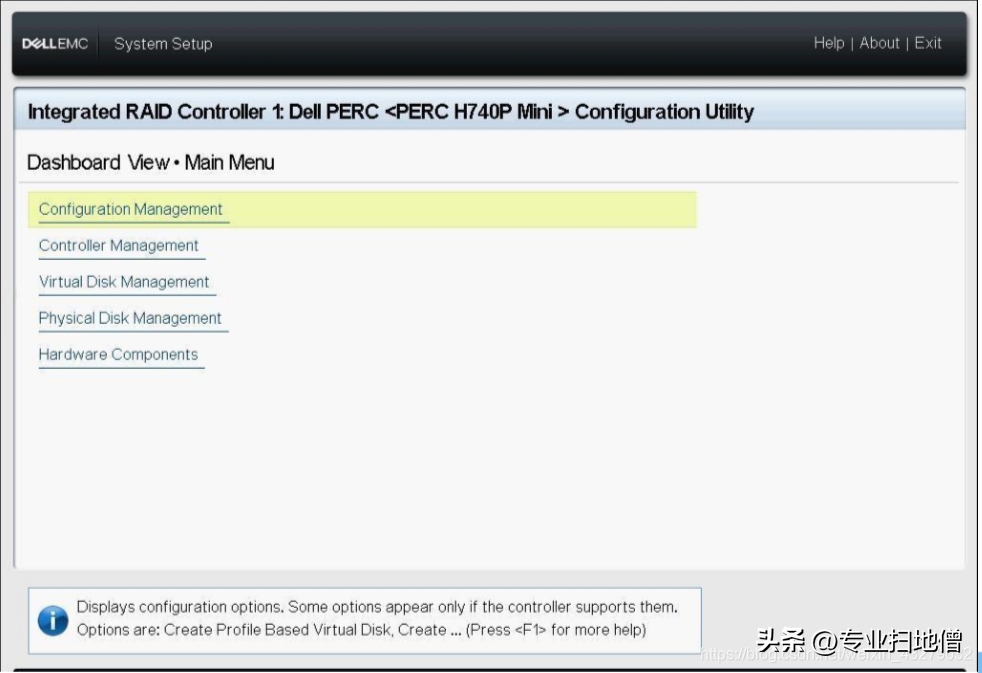
6.选择 Create Virtual Disk
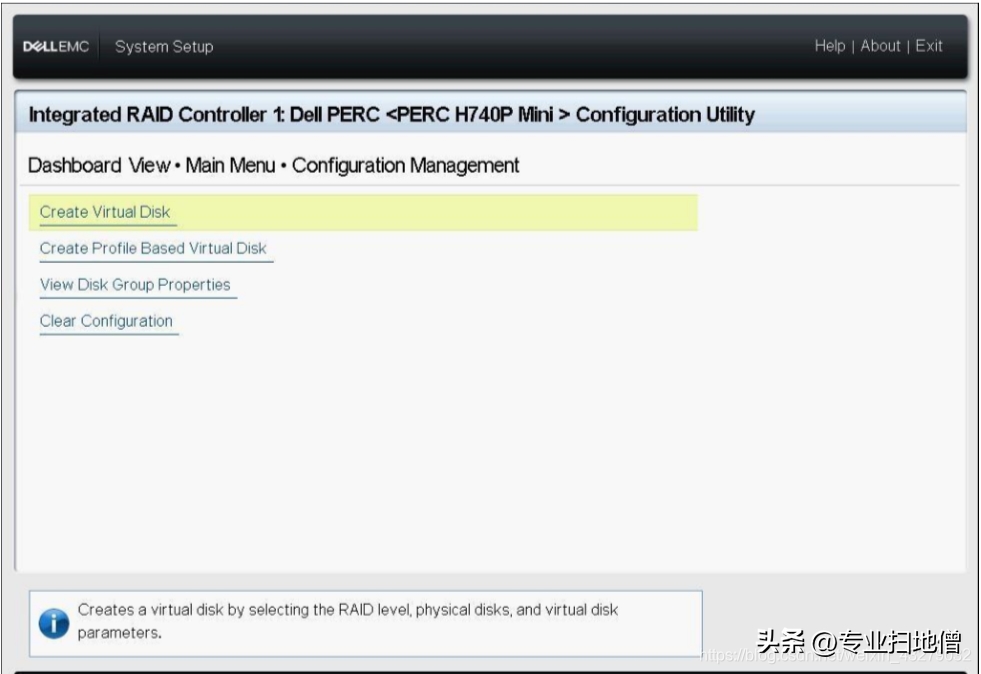
7.Raid 级别 ,之后点击 select physical Disks
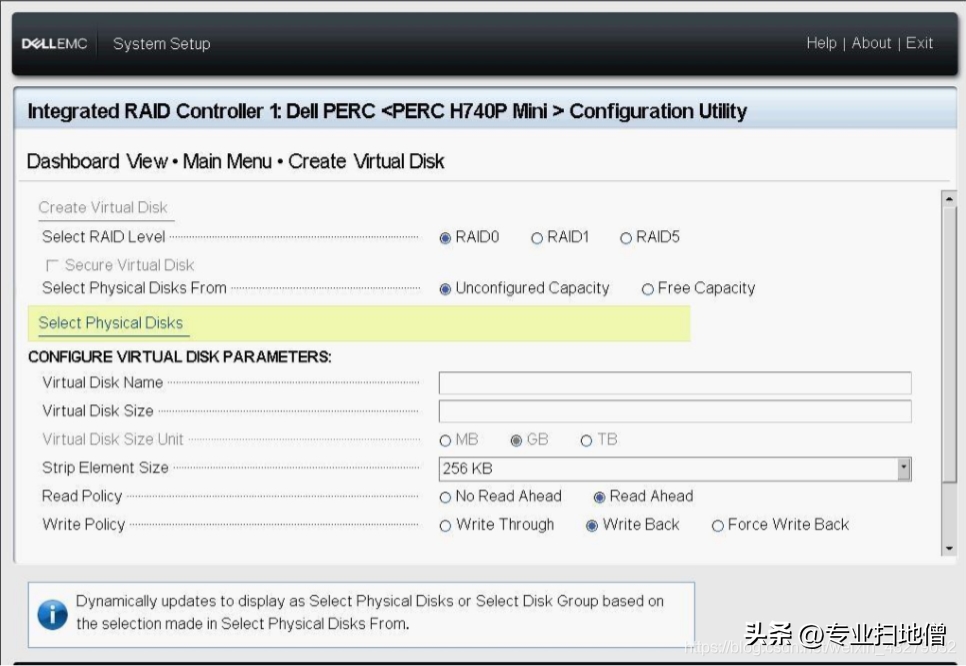
8.根据硬盘类型 接口选择硬盘,选择硬盘后应用 apply changes
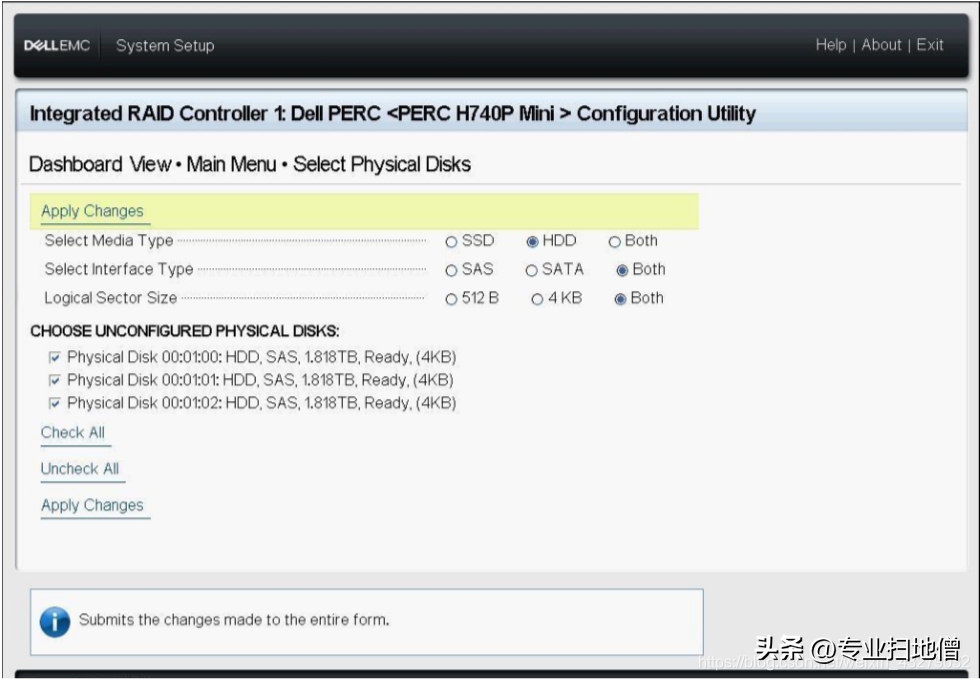
9.此处设定初始化,选 Fast,完成后点击 Create virtual Disk
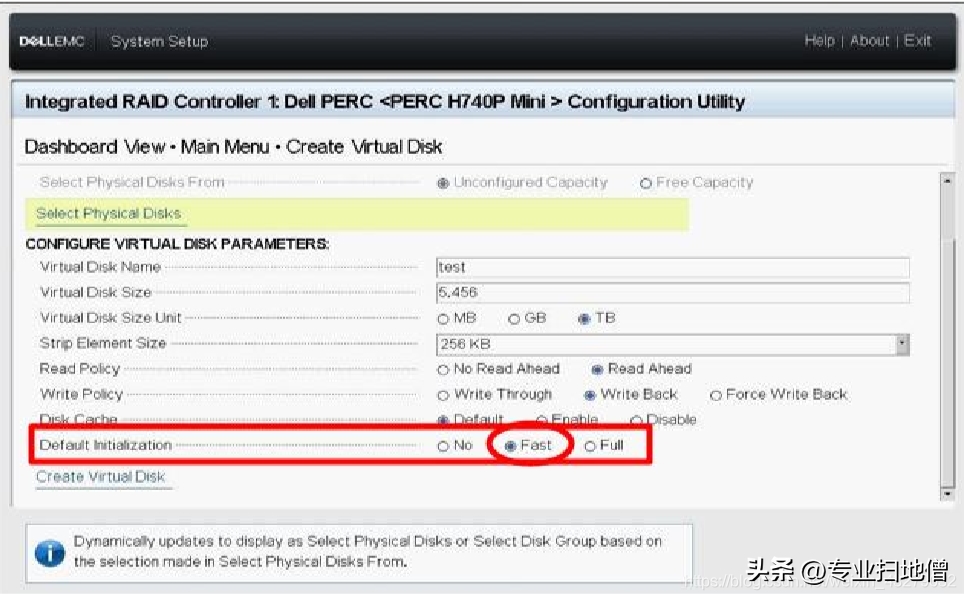
10.点击 OK完成 raid 创建
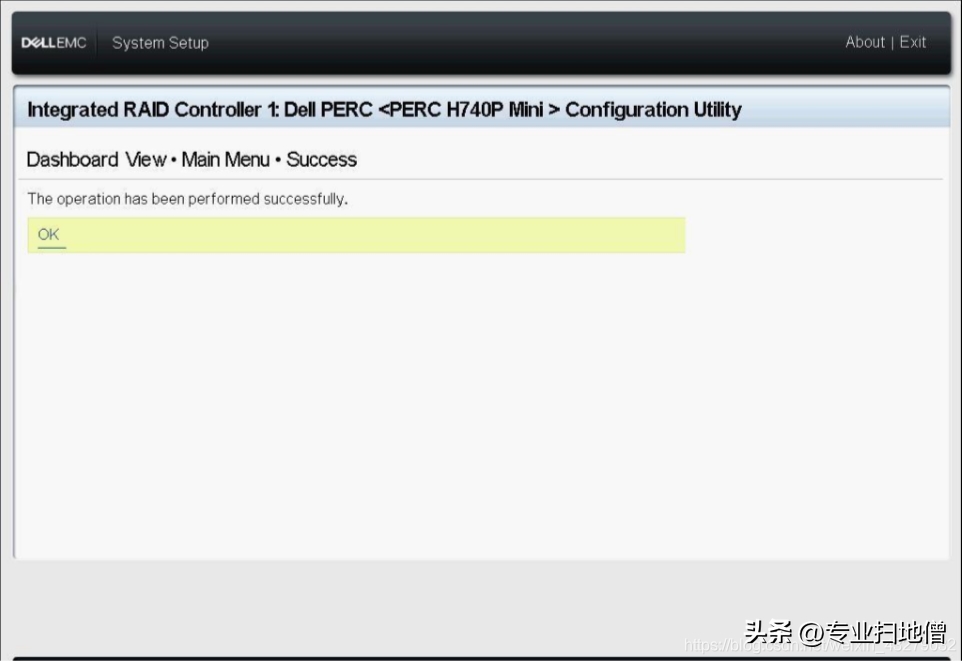
二、VMware vsphere esxi 6.7安装:
1.开机按 F11
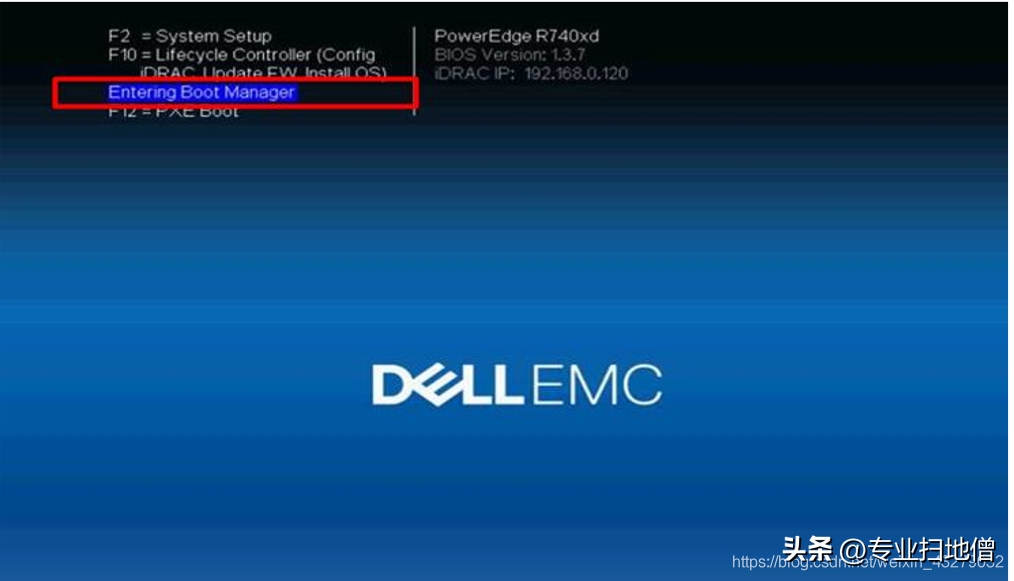
2.选择 One-shot UEFI Boot Menu:
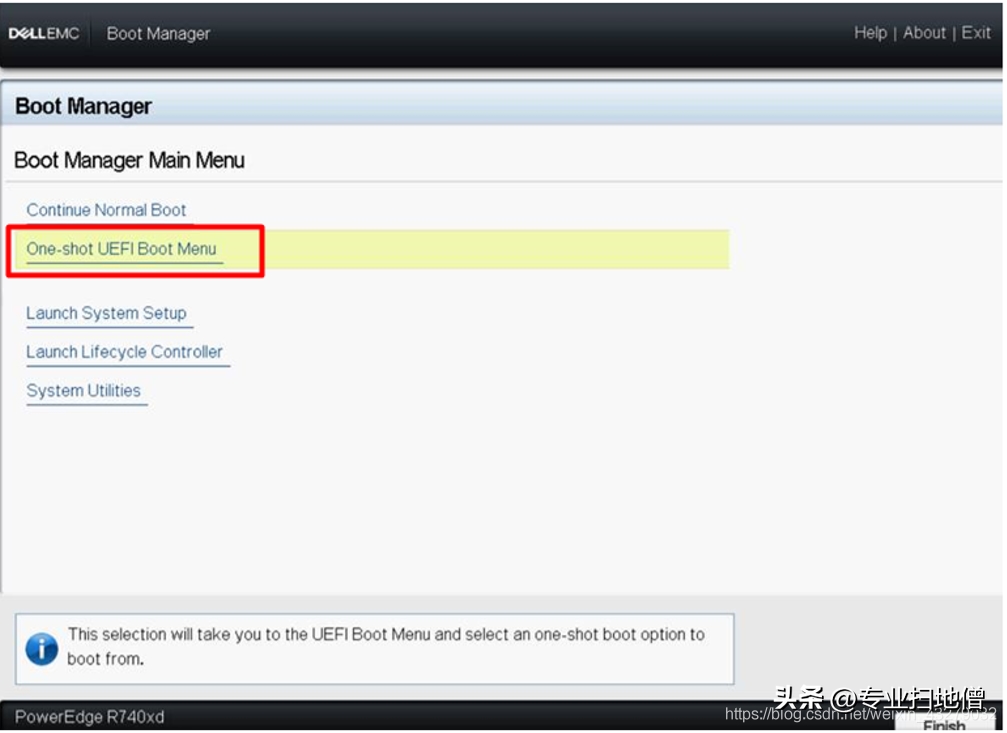
3.选择usb U盘,回车,进入系统安装界面。
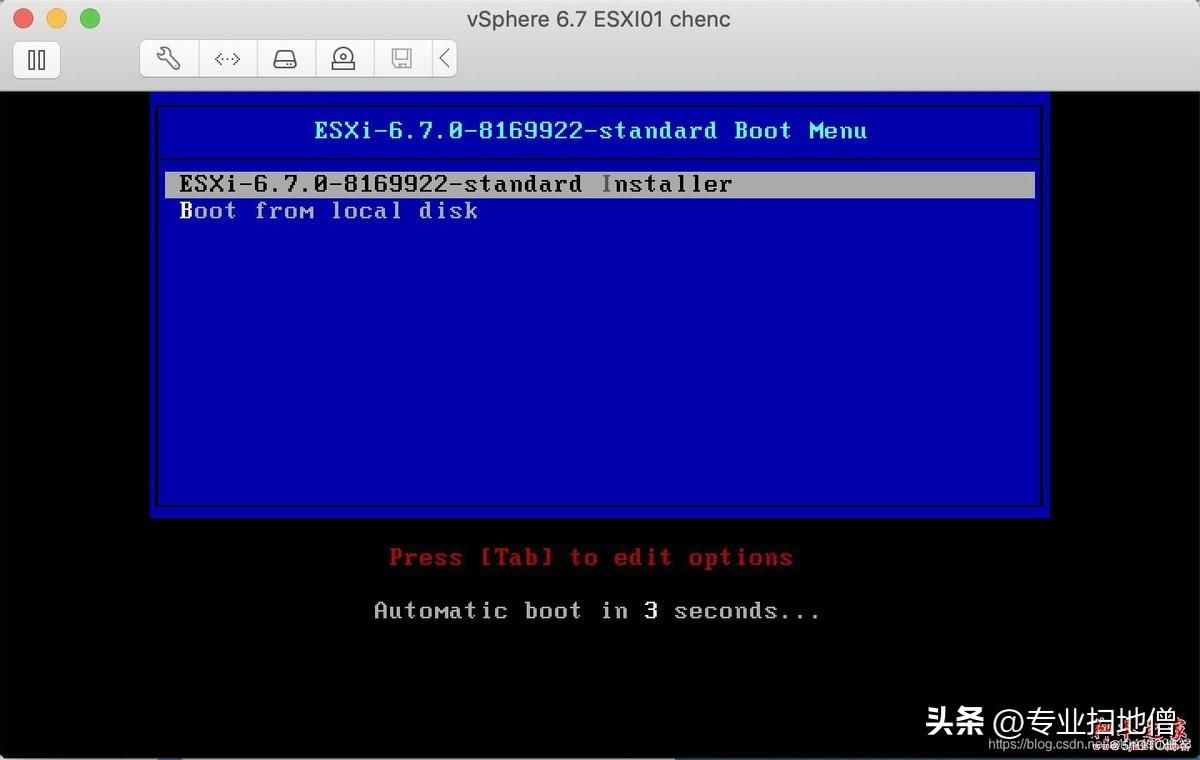
4.开始加载引导盘
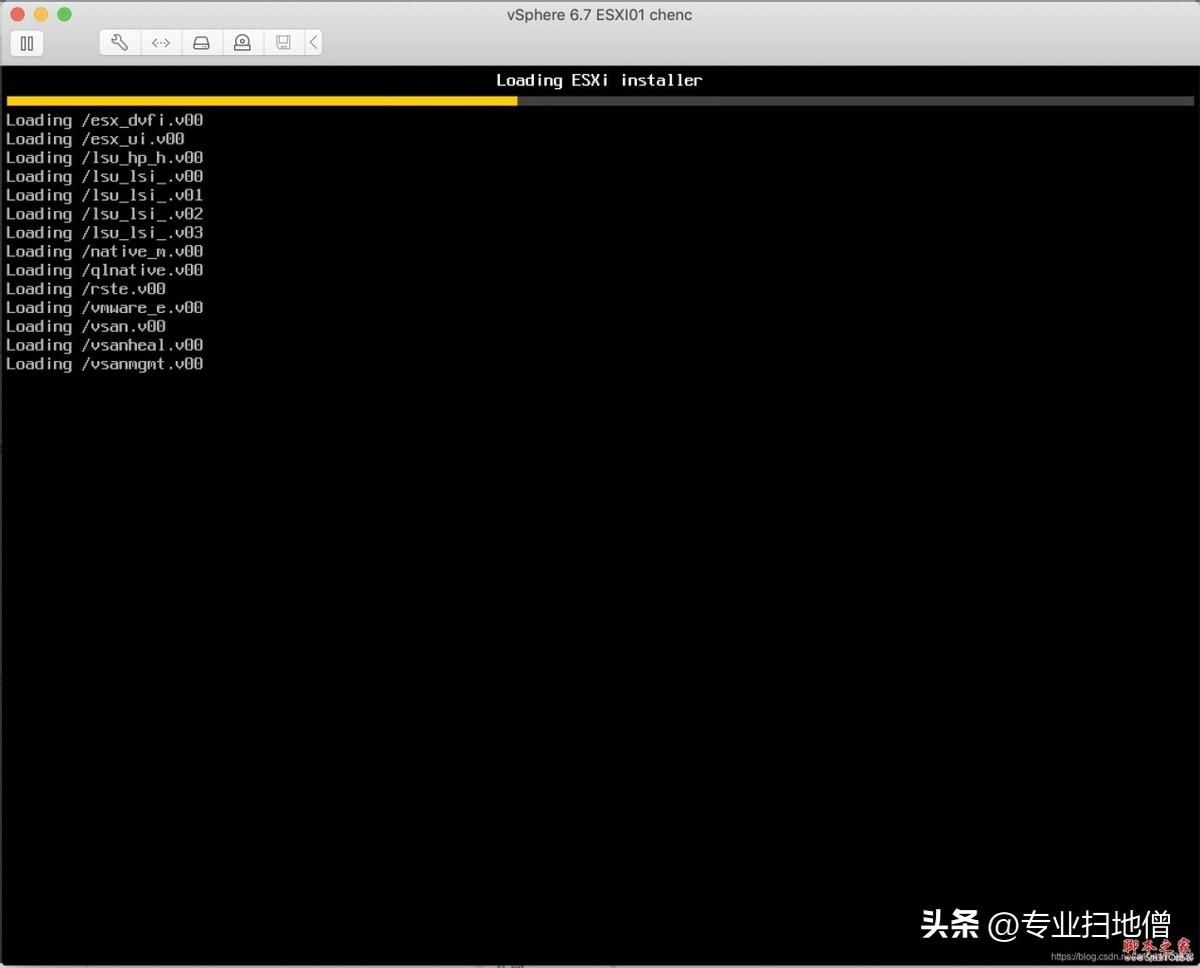
5. 加载系统信息,验证硬件驱动
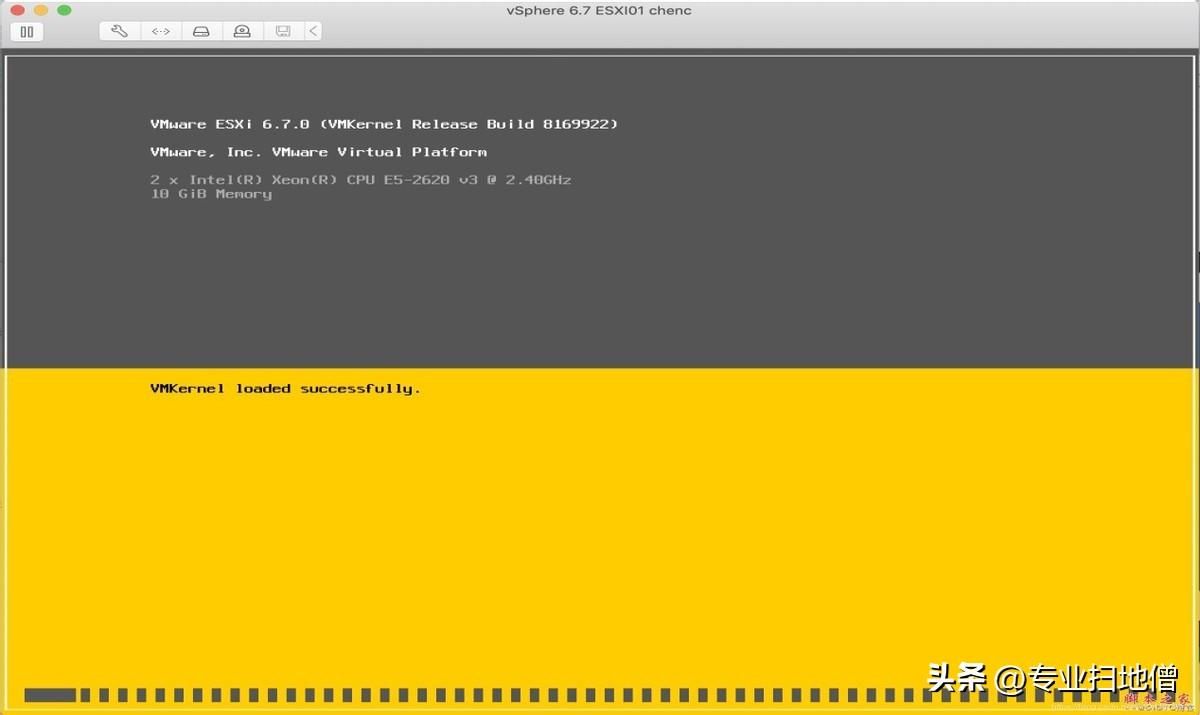
6.按下Enter,开始安装Esxi 6.7进程
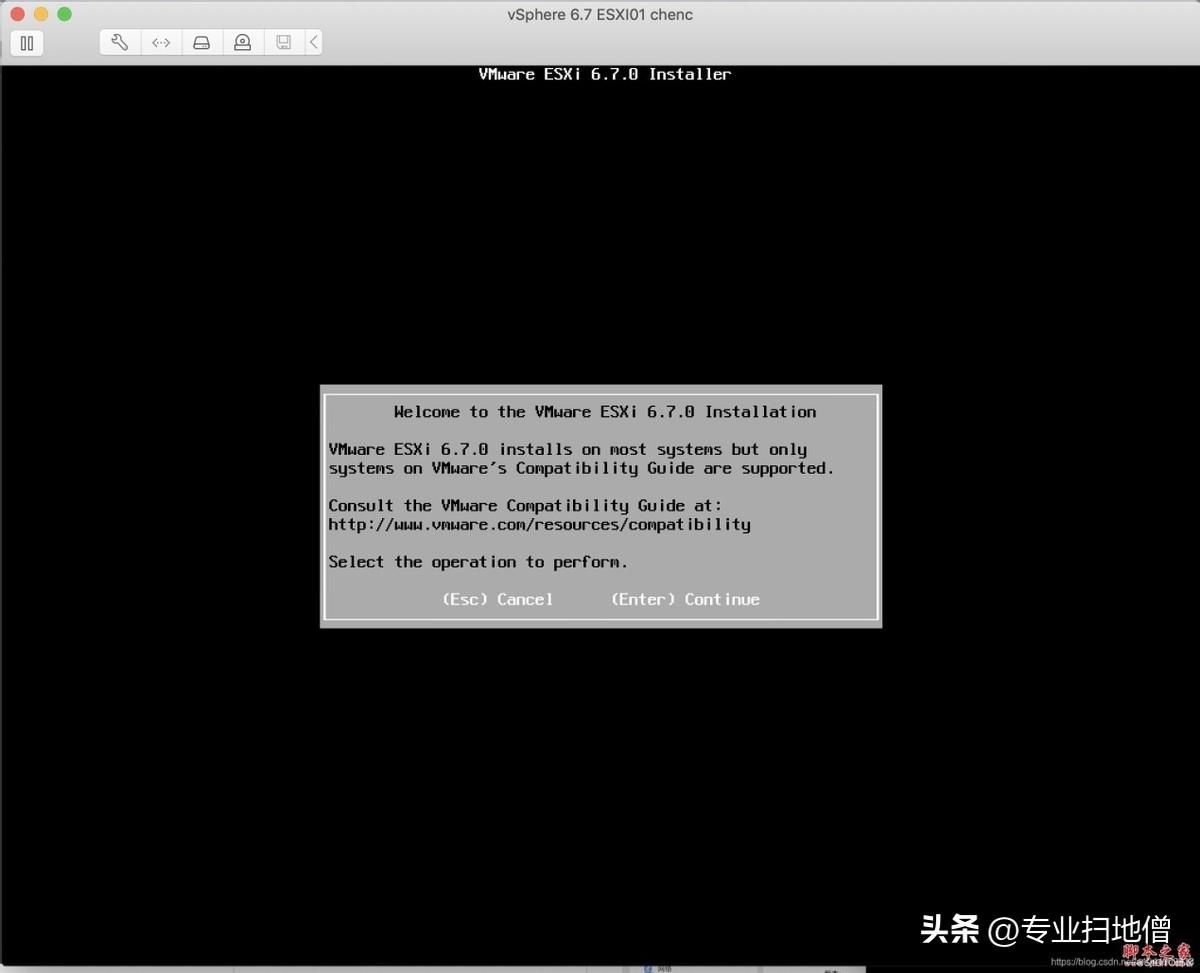
7. F11接受条款
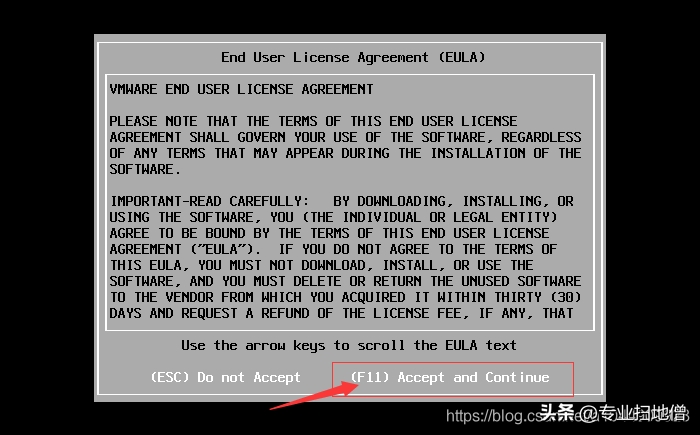
8. 选择对应的Esxi 6.7安装位置

9. 设置键盘默认布局
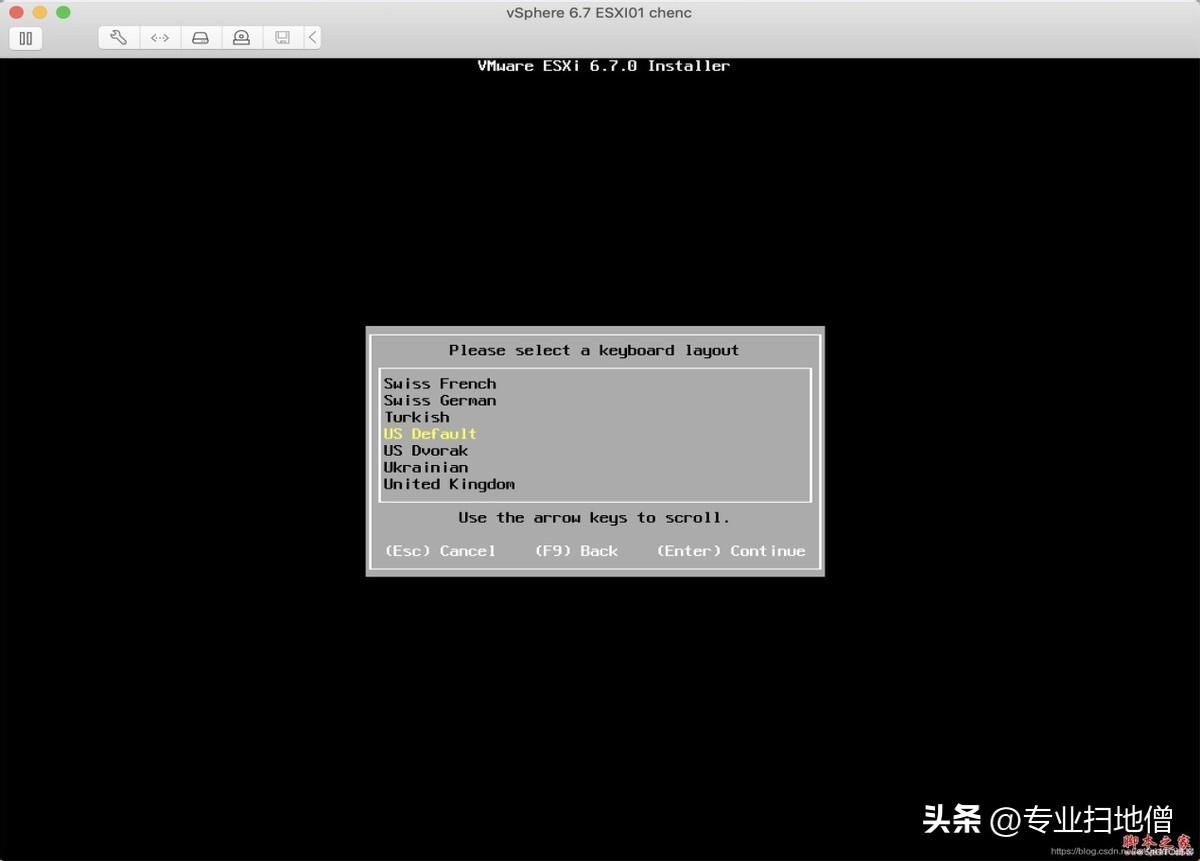
10. 设置密码
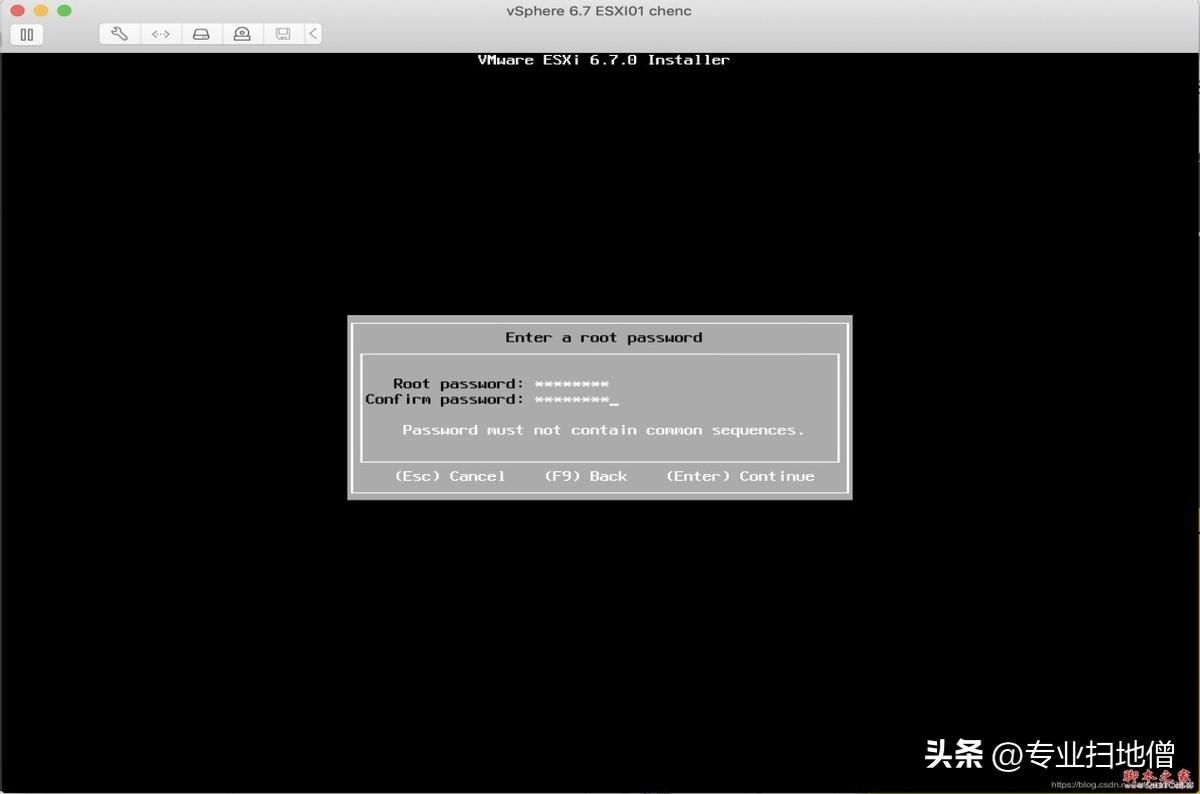
11. 按F11开始安装Esxi 6.7
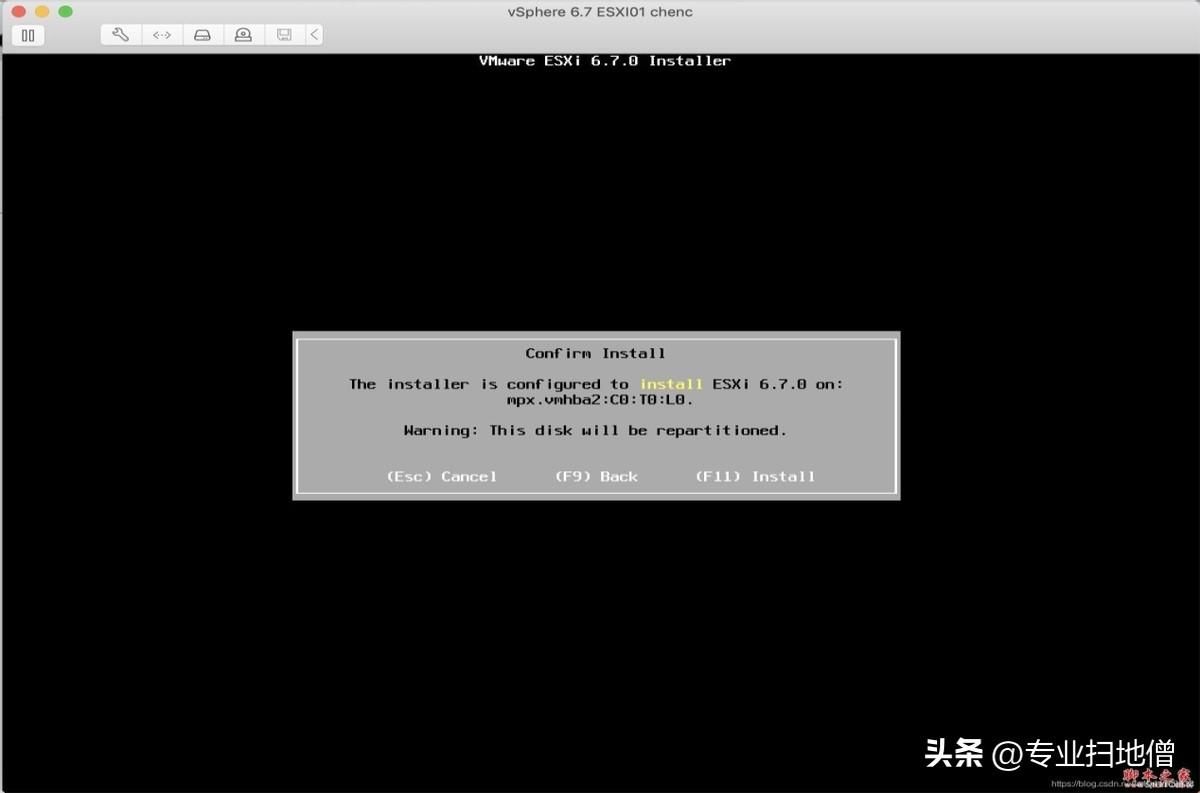
12. 安装完成,点按Enter重启
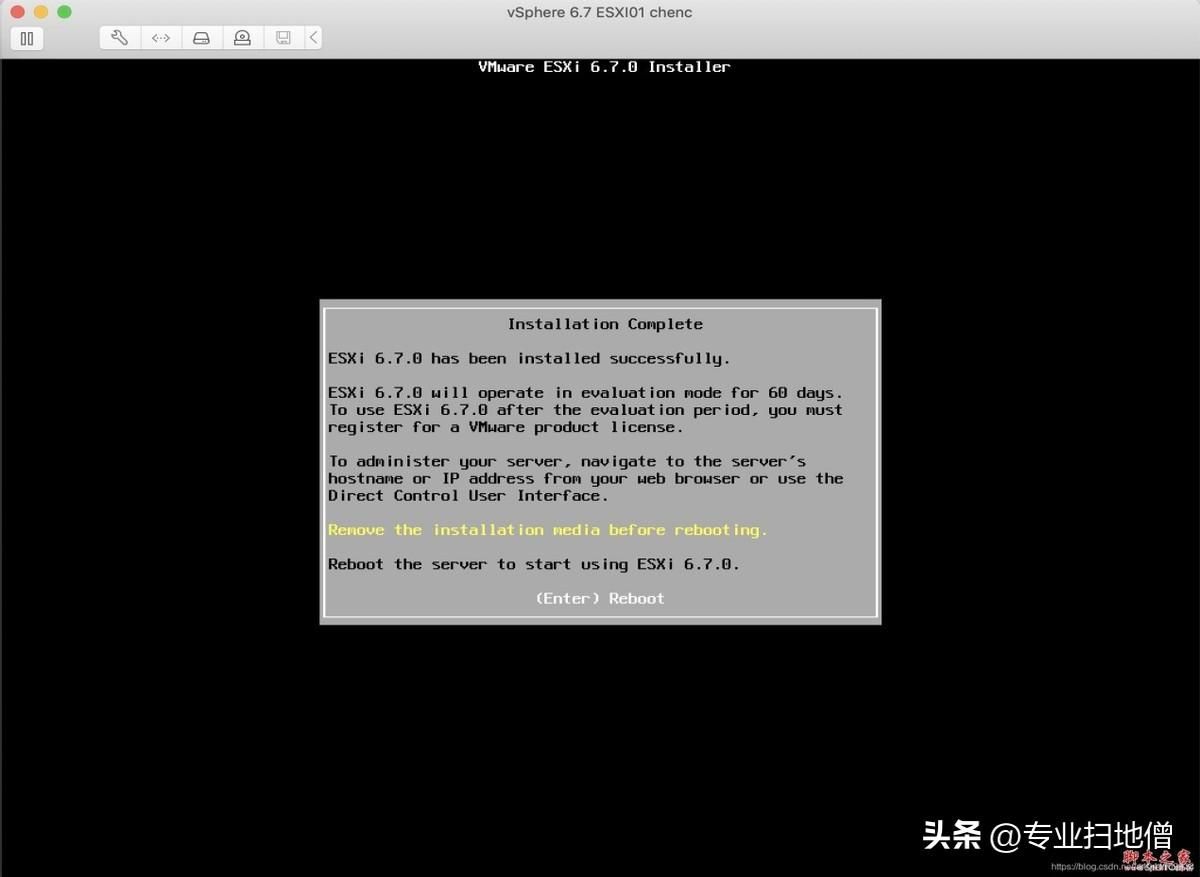
三、vCenter Server Appliance Linux 6.7安装
在DNS服务器中,添加正向、反向中记录。
2、在Windows系统上打开镜像
3. 点击installer
4. 第一阶段:点击安装
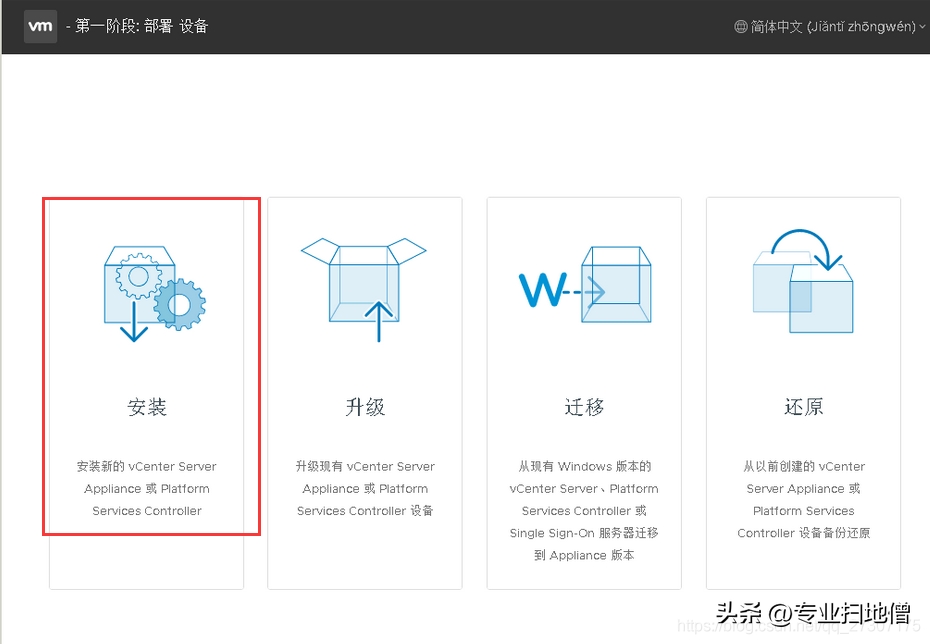
5.提示安装分为两个阶段
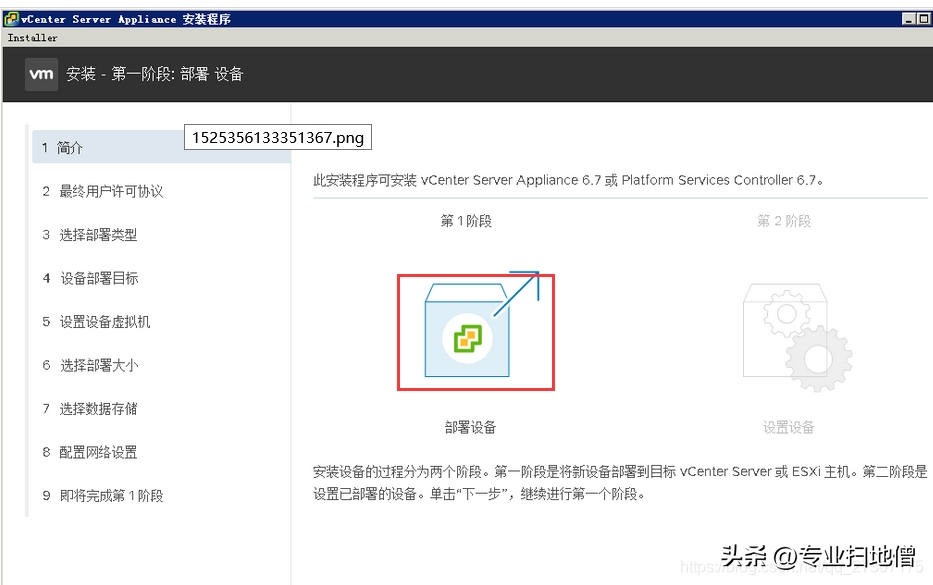
6.勾选“我接受许可协议条款”
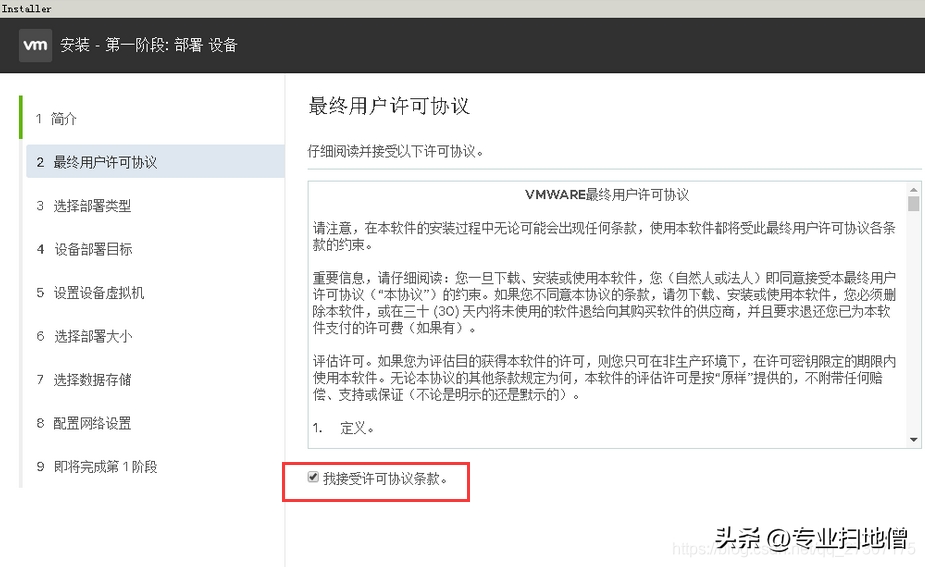
7.选择“嵌入式PSC”
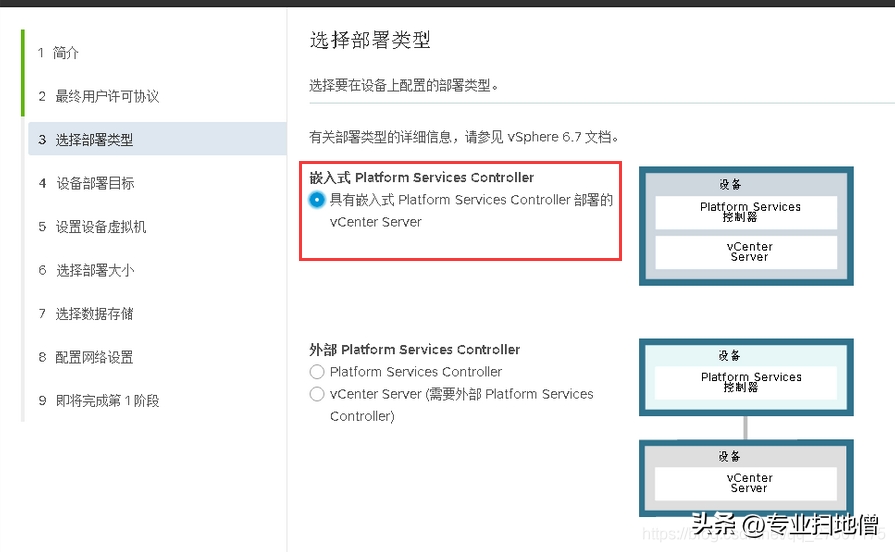
8.指定VCSA 6.7 部署到 VC
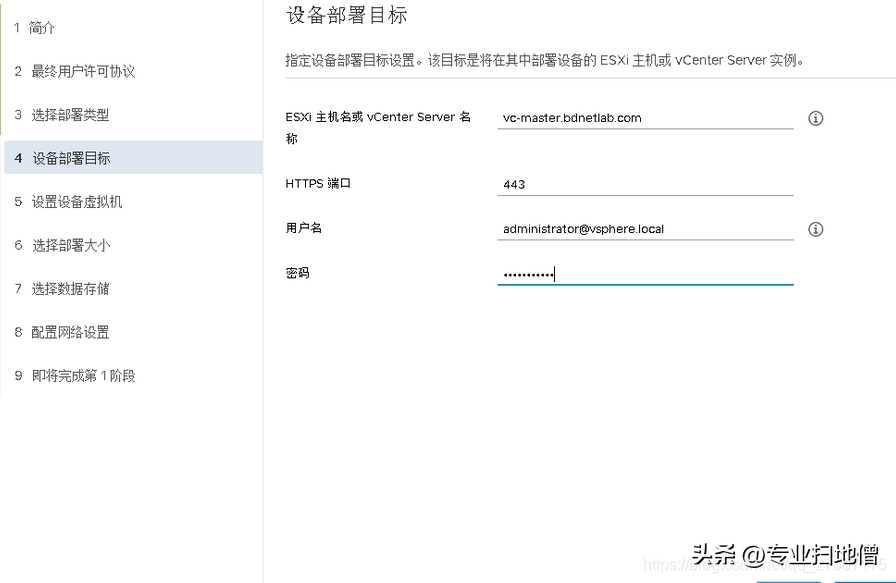
9.提示证书警告,选择“是”
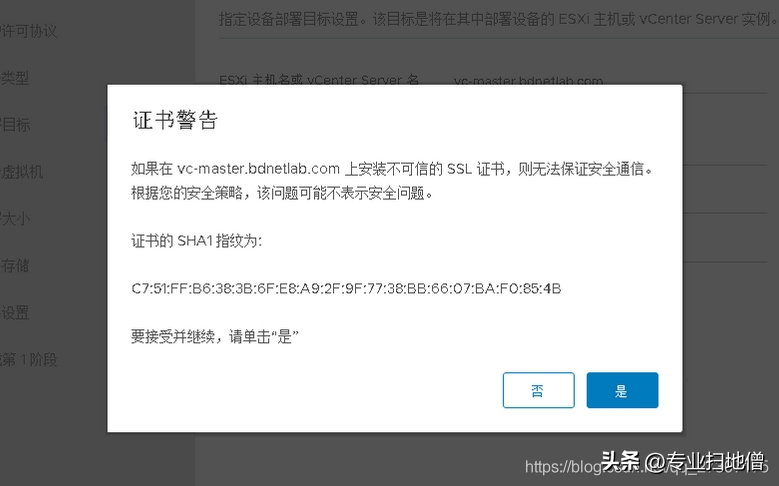
10.选择VCSA 6.7虚拟机存放的文件夹
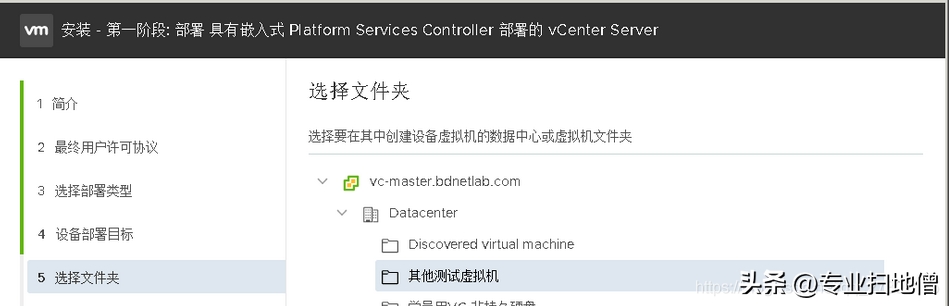
11.选择存储的ESXi主机
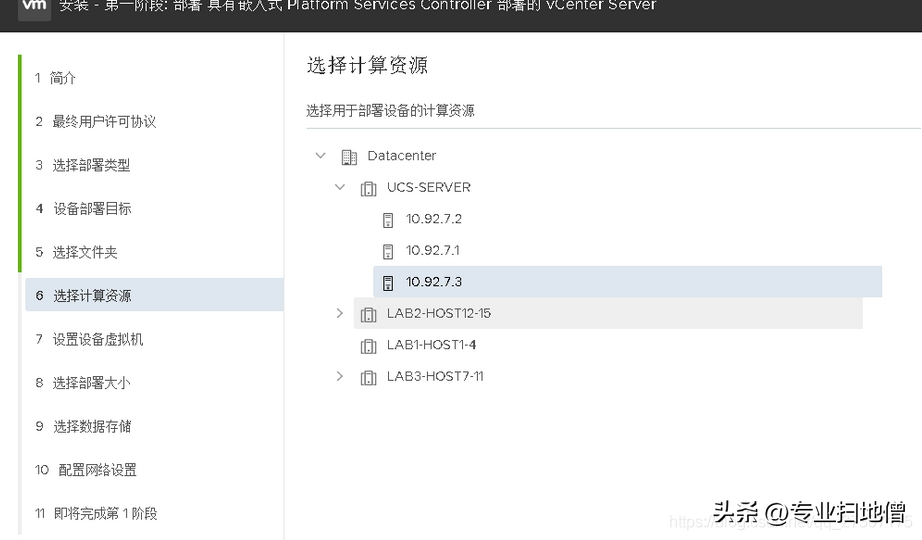
12.配置VCSA 6.7虚拟机名称以及root密码
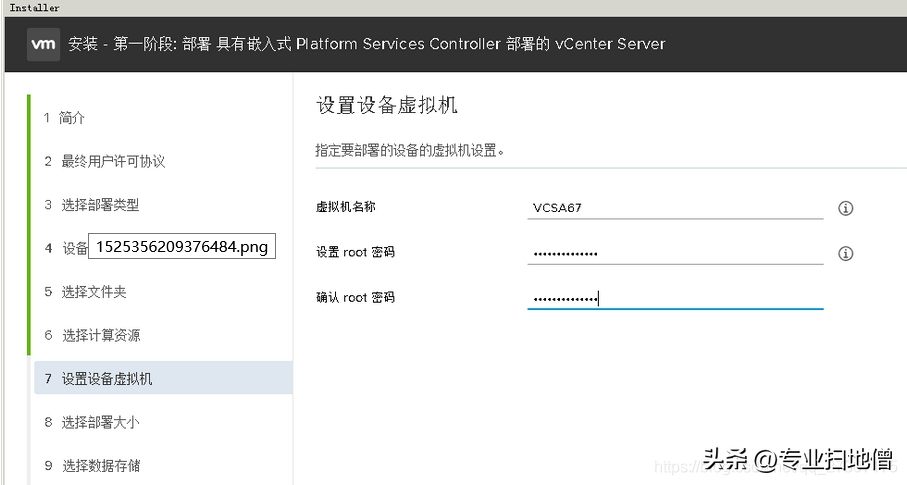
13.选择部署大小。
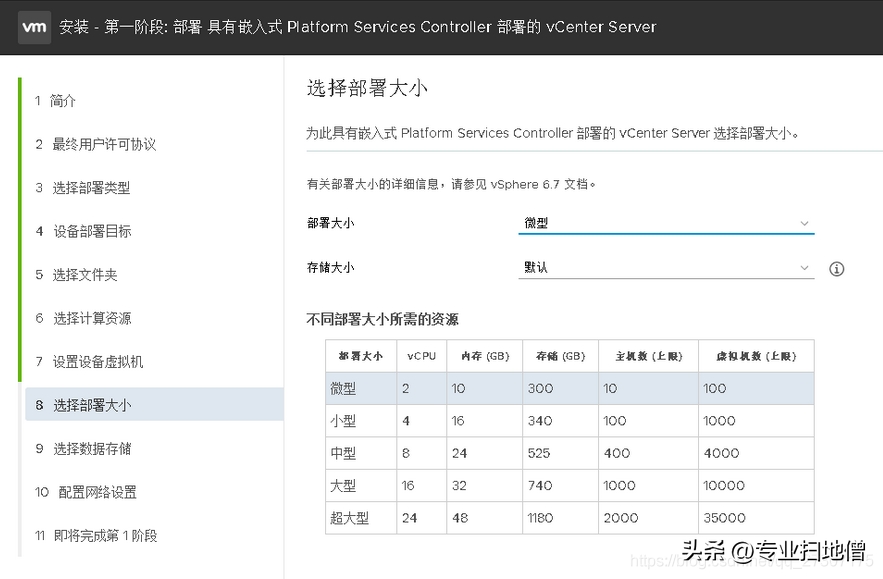
14.选择VCSA 6.7虚拟机存储

15.配置VCSA 6.7虚拟机网络
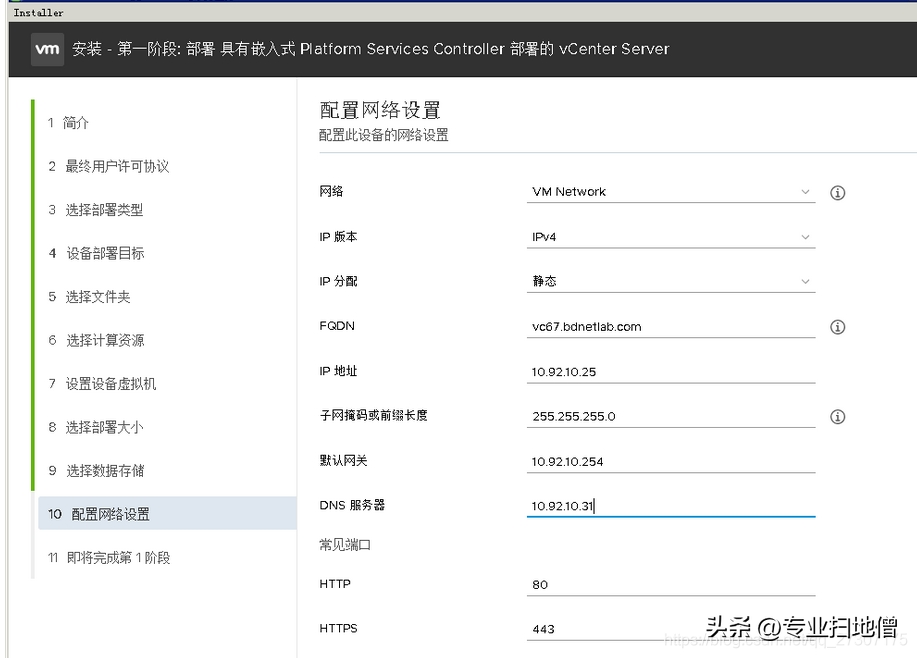
16.确认第1阶段参数
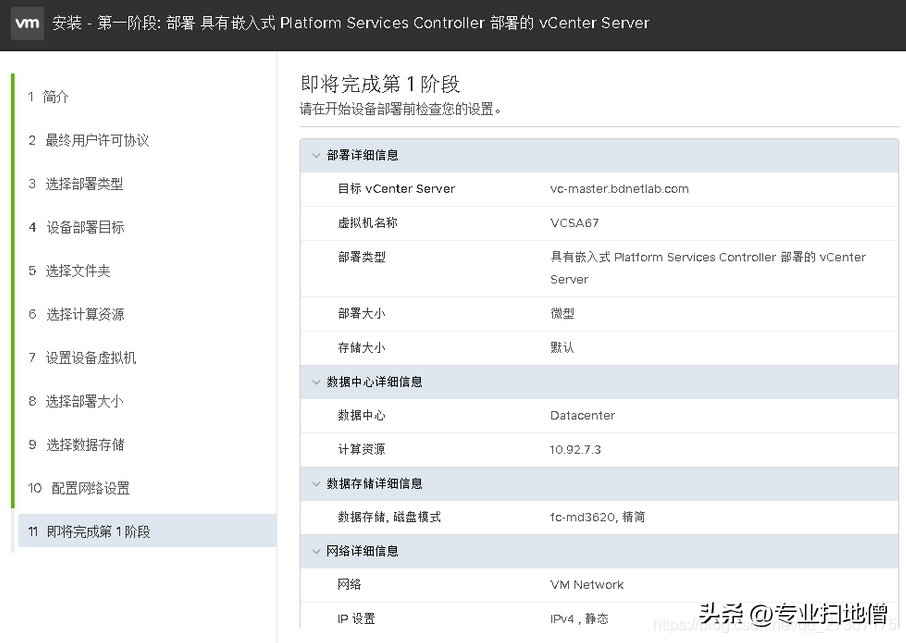
17.开始第一阶段部署
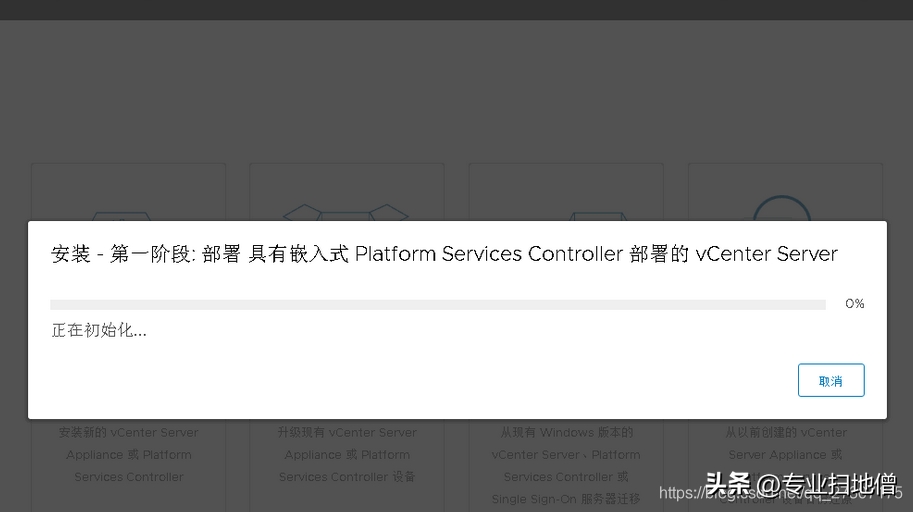
18.开始部署中
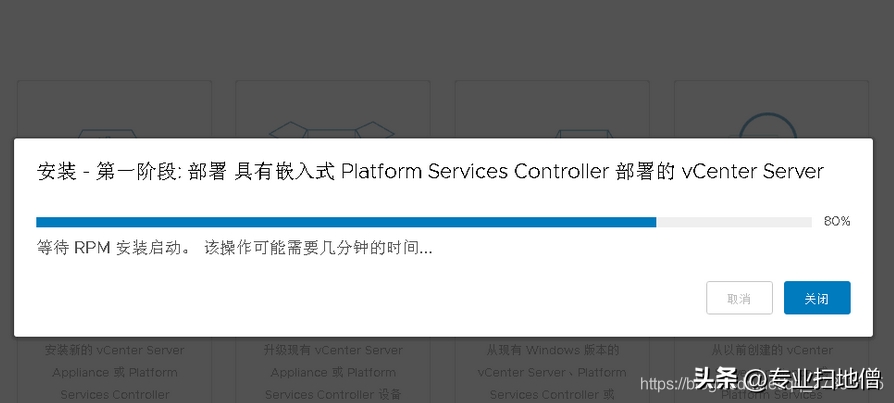
19.在部署的过程中,VCSA 6.7虚拟机电源会打开,可以PING通
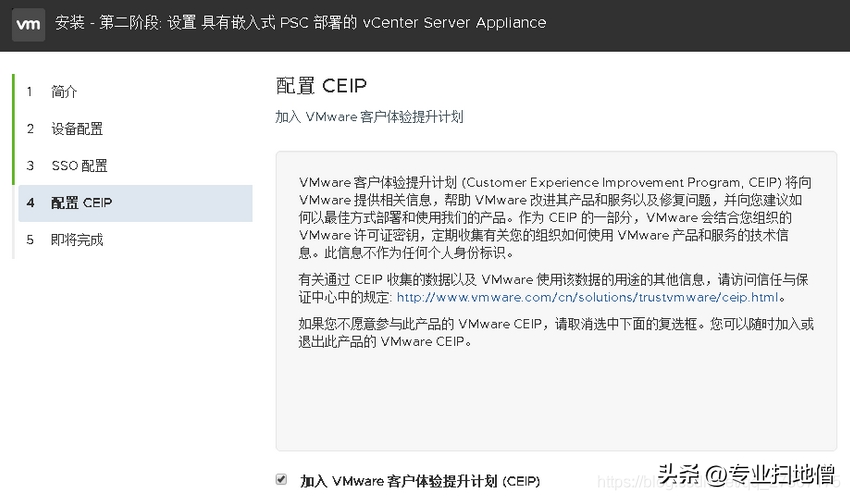
20.完成第一阶段部署,开始第二阶段部署
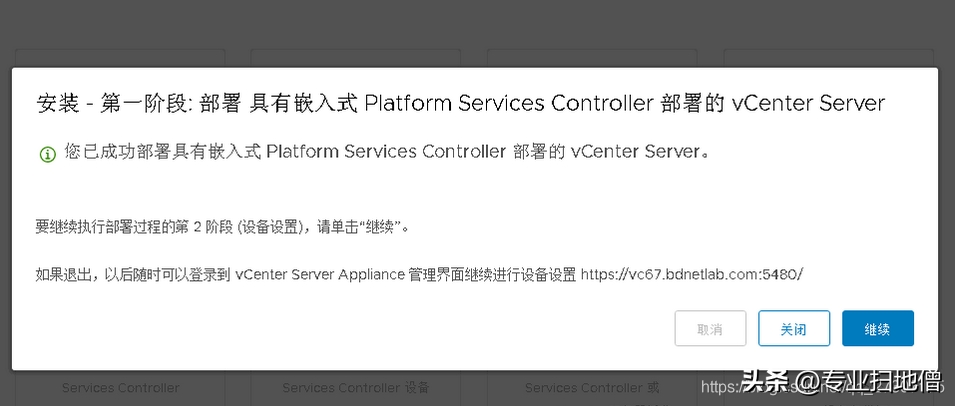
21.开始第二阶段配置
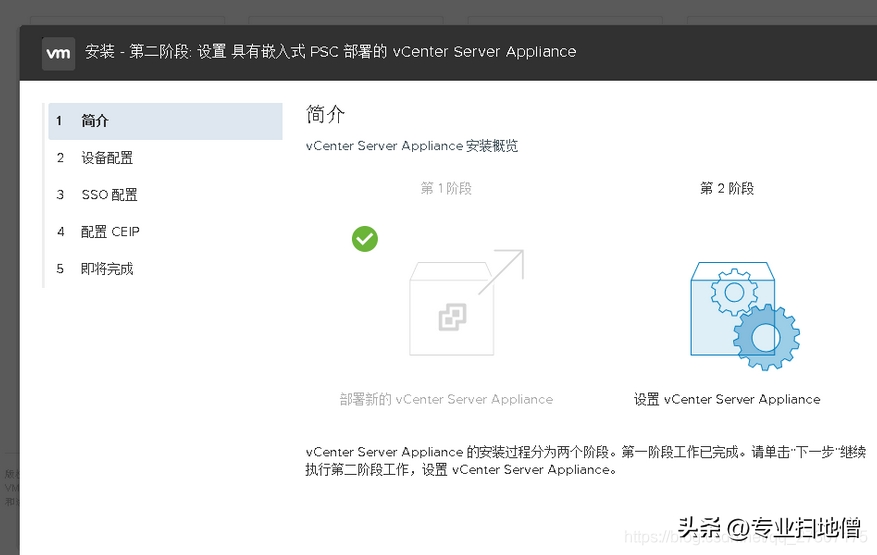
23.配置NTP服务器
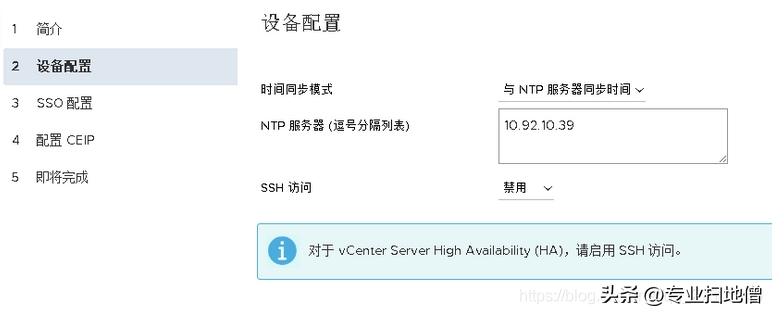
24.配置SSO参数
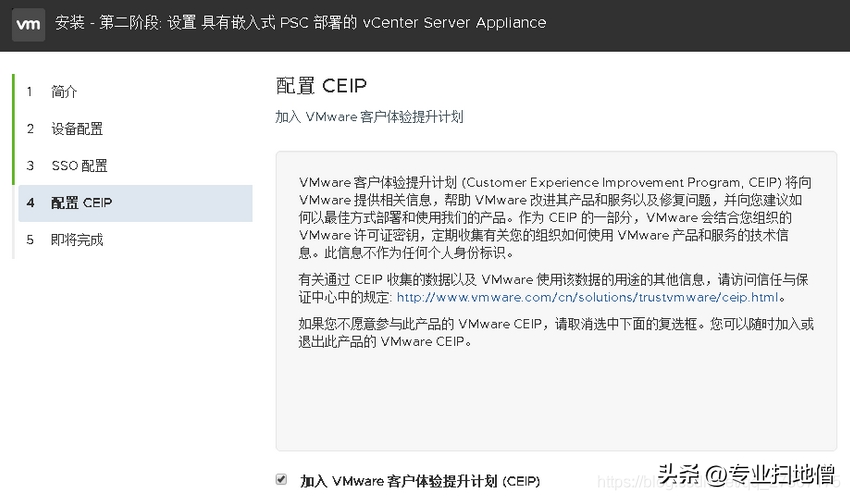
25.不加入CEIP,取消勾选
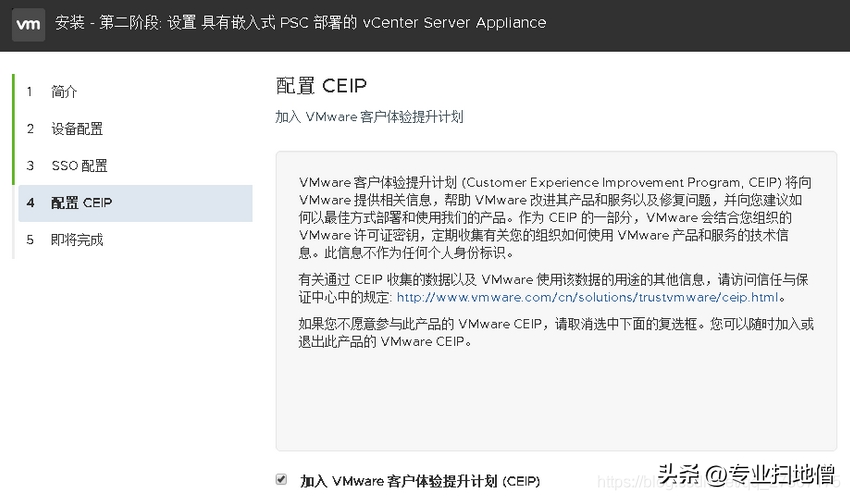
26.确认参数
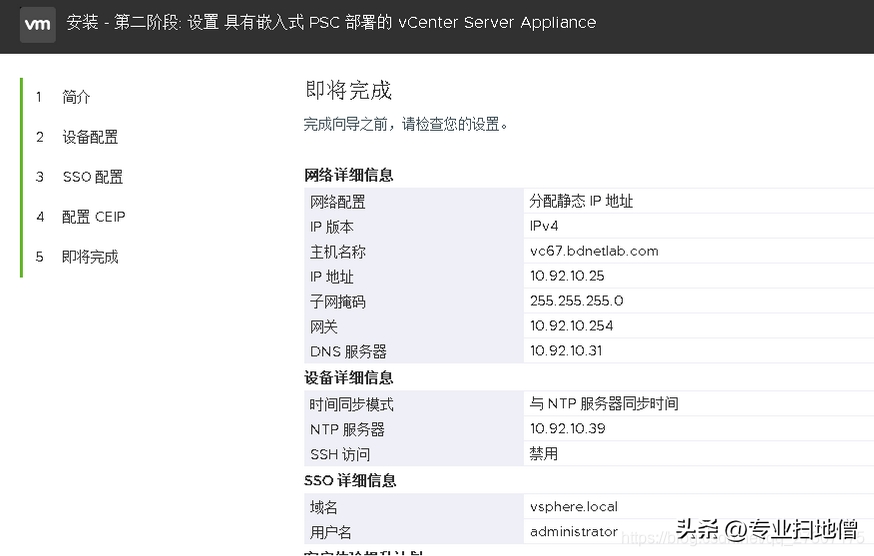
27.确定开始第二阶段部署
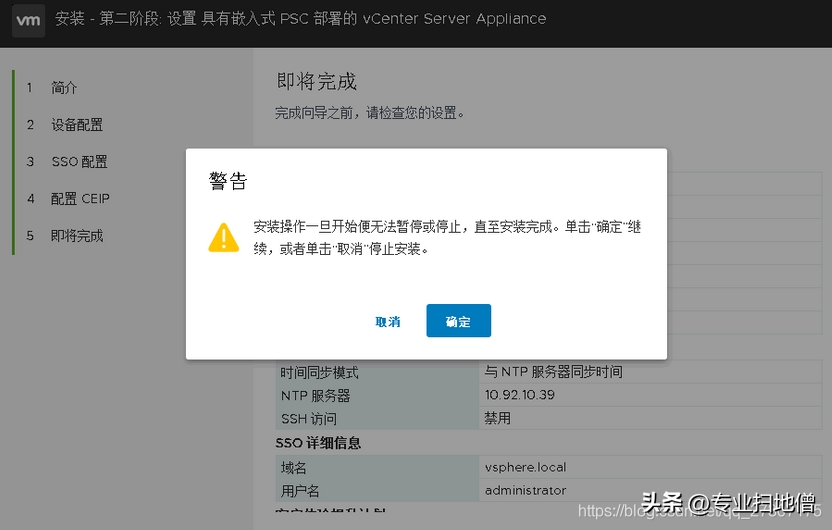
28.开始配置
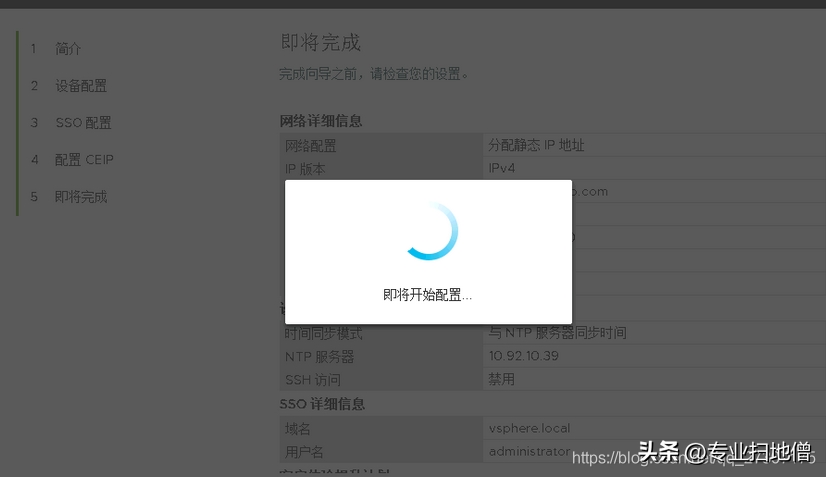
29.服务启动
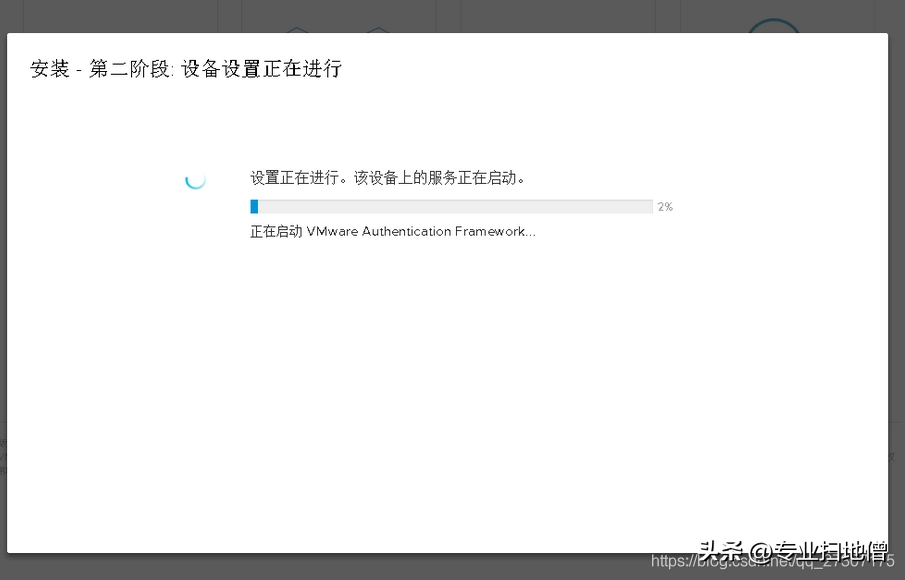
30.开始部署中
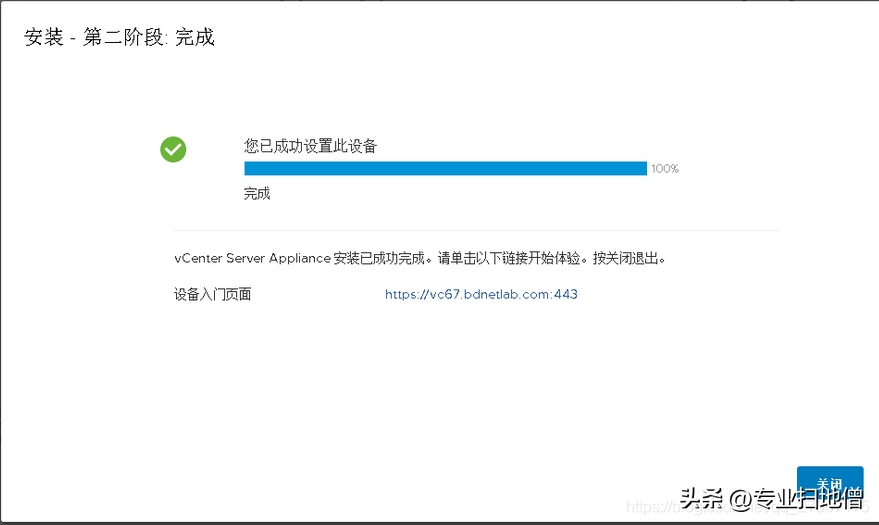
31.VCSA 6.7虚拟机控制台
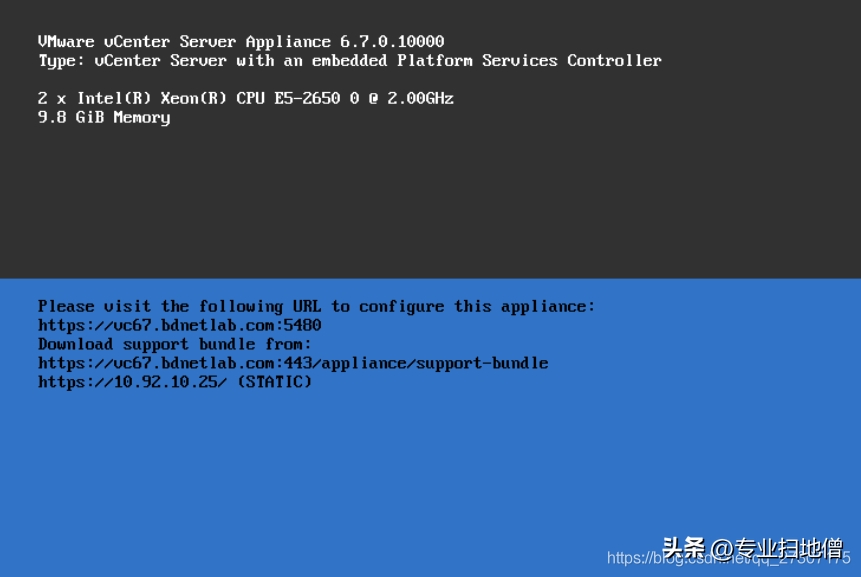
32.打开VC IP地址,点击HTML 5,登陆VC
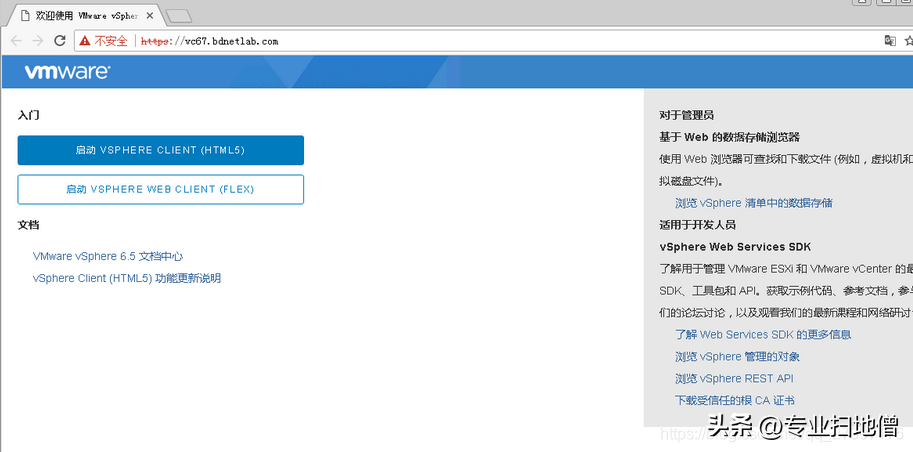
因内容太多,分成两部分编辑。今天的内容,先编辑到这里。
上篇:
华为fusioncompute利用模板创建虚拟机
下篇:
没有了
1 2026 年 AI 创业全景指南:给渴望借 AI 逐梦的人! 2 大模型无非就这点东西 3 一天做出短剧App:我的MCP极速流 4 我用ai员工自动运营Google,登顶并收8k美金 5 网络故障秒排指南:10 个实战命令从入门到精通 6 Echo:还在用“旁路由”?All in One主机才是未来:PVE+OpenW... 7 5分钟生成爆款表情包!4步搞定日入500+的副业指南! 8 2025年性价比最高的AI服务器拆解:768GB显存暴打训练慢的痛点 9 跨境新手必备10点干货指南 10 跨境电商新手指南:一站式了解跨境电商全流程! 11 AI绘画指令编写实战指南(绘画师专用版) 12 80/90后养生族必备:用DeepSeek定制健康方案的保姆级指令指南